双重认证(3分钟快速了解苹果的双重认证)
双重认证(3分钟快速了解苹果的双重认证)
苹果一直以安全和隐私闻名,极其严苛的应用审核和坚决不开后门的作风让消费者对苹果信任有加。而对于普通用户来讲,只要自己的隐私不泄露,财产网不丢失这才是最重要的。对于苹果设备来讲,【双重认证】就是保证你隐私财产的额外一层屏障。
什么是【双重认证】?
双重认证简单来讲就是苹果为你的Apple ID 提供的额外的一层保护。试想一下有一天你看到了下面这条短信,秦始皇要你给他转2000 块钱就可以得到1 吨黄金,还让你统领三军,就问你心动不心动?点开链接转钱吧,还想啥呢。
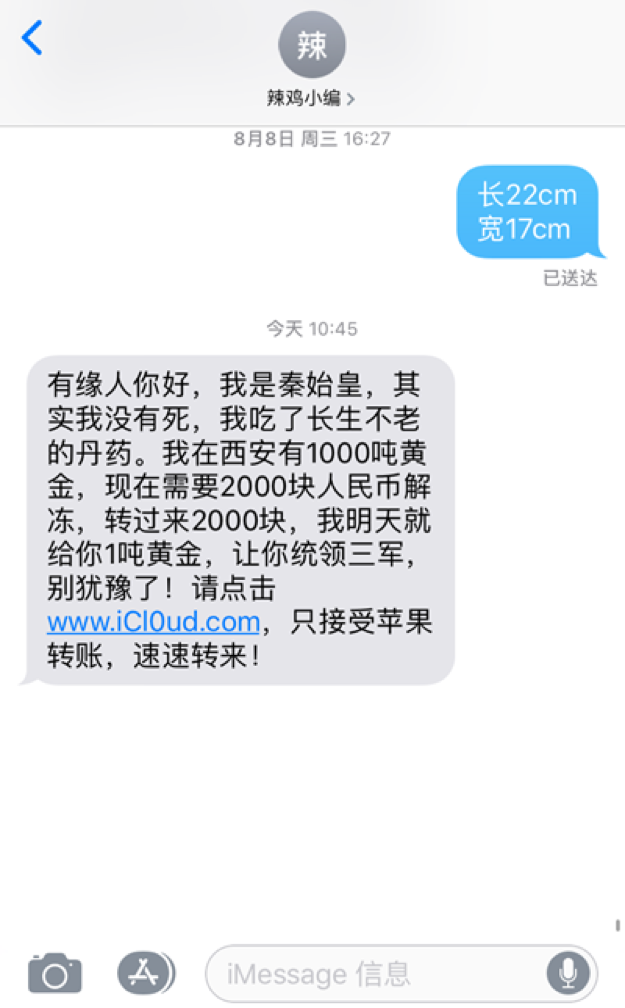
但当你打开这个链接输入完Apple ID 和密码之后,也没有拿到黄金,也没有当上三军统领,然而骗子这时候却已经拿到了你的Apple ID 和密码,苹果再注重安全也扛不住你主动把密码告诉人家啊。这时候骗子远程锁机,威胁你不给钱就曝光你的私密照片,这时候就问你慌不慌?

但如果你开启了苹果的【双重认证】就不会了,即使骗子拿到了你的Apple ID 和密码也做不了坏事。因为当你的账号在非本人常用设备登录时你的设备上就会收到这样的提示,这肯定不是你登录的啊,果断点击【不允许】,坏人这时候只能气急败坏得抓耳挠腮了。既然双重认证那么好,那到底怎么开启呢?
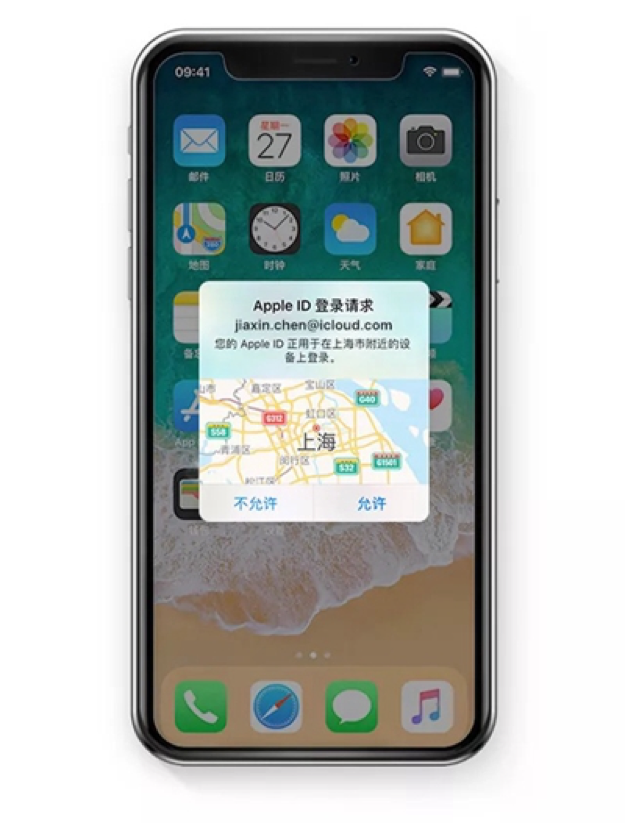
三步快速开启【双重认证】
1.在【设置】里点击【你的姓名】
2.点击【密码与安全性】
3. 点击【打开双重认证】根据提示输入手机号,填写验证码就大功告成了。
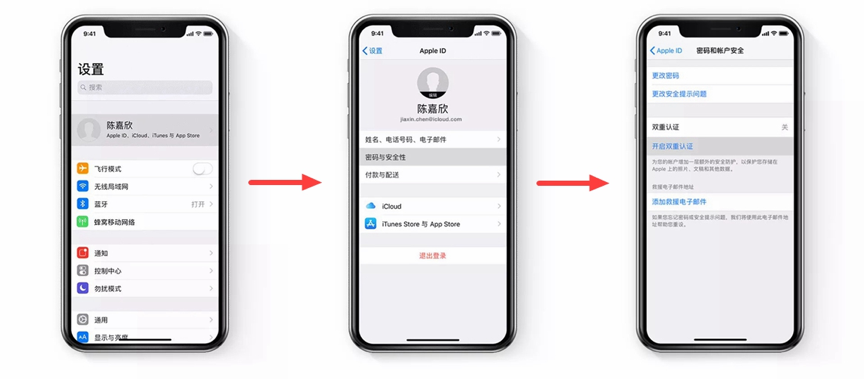
开启【双重认证】注意事项
如果你使用的是iOS 10.2 或更低版本,需要在【设置】里点击【iCloud】,点击【密码与安全性】,点击【打开双重认证】,根据提示输入手机号,填写验证码就大功网告成了。当然你的设备需要是iOS 9 或网者更高版本,Mac 需要OS X EI Capitan 或更高版本。
所以大家赶紧去打开【双重认证】吧,再遇到【我,秦始皇,打钱】之类的也不用担心啦。








